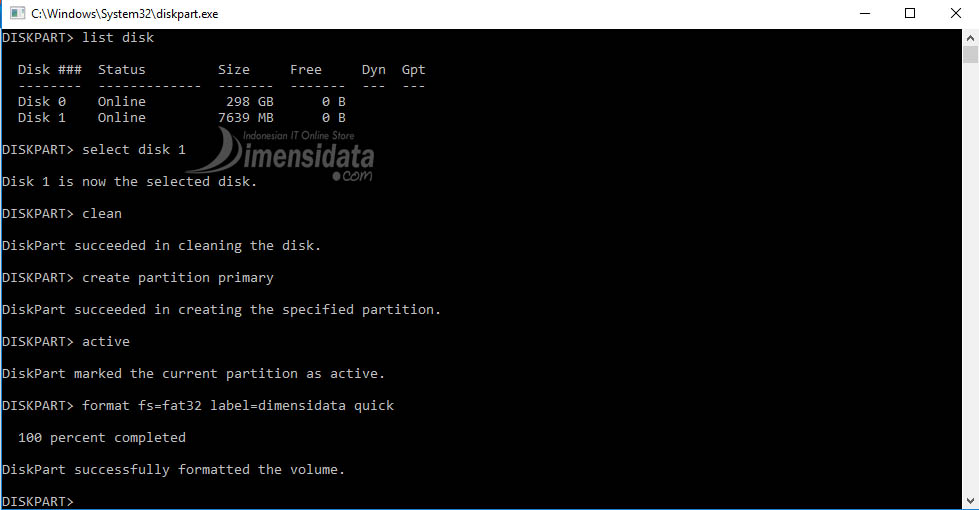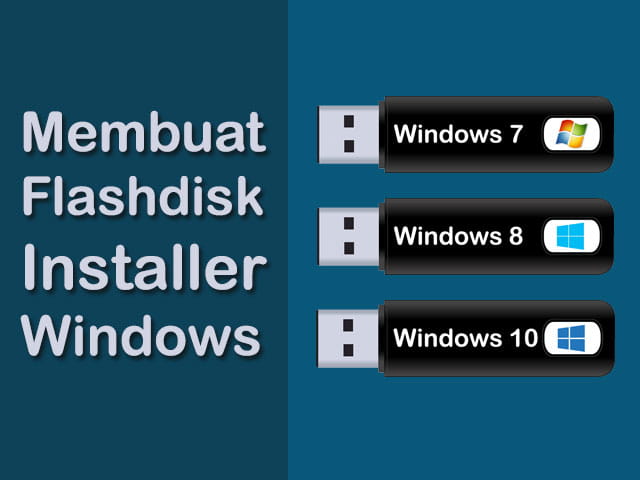Masih banyak pengguna Windows 7 di luar sana yang setia pada sistem operasi ini meski sudah ada versi terbaru. Salah satu kemungkinan alasannya adalah konsistensi penggunaan, atau mungkin karena setiap OS memiliki kelebihannya masing-masing. Namun, seiring berjalannya waktu, pengguna Windows 7 akan mengalami kesulitan dalam mencari software dan dukungan dari Microsoft. Untuk mengantisipasi hal tersebut, alternatif yang bisa dipilih adalah dengan membuat bootable flashdisk Windows 7. Ada beberapa cara yang bisa dilakukan untuk membuatnya, berikut penjelasan singkatnya.
Cara Membuat Bootable Flashdisk Windows 7
Cara pertama adalah dengan menggunakan Windows USB/DVD Download Tool, software ini bisa diunduh di situs resmi Microsoft secara gratis. Setelah diunduh dan diinstal, cukup lakukan beberapa langkah mudah untuk membuat bootable flashdisk Windows 7. Buka program dan masukkan file ISO yang diunduh, kemudian pilih media instaler yang akan digunakan, yaitu USB device, kemudian tunggu beberapa saat dan flashdisk bootable Windows 7 siap digunakan.
Cara kedua adalah bisa dilakukan dengan software semacam Rufus. Pertama-tama unduh terlebih dahulu software Rufus dan file ISO Windows 7. Setelah itu, hubungkan flashdisk ke komputer, lalu buka Rufus. Kemudian pilih USB flash drive dan file ISO yang diunduh tadi. Pastikan flashdisk yang digunakan memiliki kapasitas yang cukup besar. Setelah itu, centang opsi seperti partition scheme, file system dan format options kemudian klik start. Tunggu hingga proses selesai dan flashdisk bootable Windows 7 siap digunakan.
Cara ketiga adalah dengan menggunakan software WinToFlash. Software ini memungkinkan pengguna untuk membuat bootable flashdisk Windows 7 dari file ISO yang sudah diunduh. Pertama-tama unduh dan install WinToFlash pada komputer, hubungkan flashdisk ke komputer, kemudian buka software WinToFlash. Kemudian pilih guide yang berkaitan dengan pilihan yang diinginkan untuk menggunakan Windows. Jangan lupa untuk memilih jenis flashdisk yang digunakan dan lokasi file ISO yang akan digunakan. Selanjutnya tekan tombol create dan tunggu hingga proses menyelesaikan. Setelah selesai flashdisk bootable Windows 7 siap digunakan.
Ketiga cara di atas memang terbilang cukup mudah, namun masing-masing software memiliki kekurangan dan kelebihan masing-masing, sehingga kita harus bisa memilih salah satu software sesuai dengan kebutuhan. Namun jika masih ada pertanyaan, di bawah ini ada FAQ berguna seputar bootable flashdisk Windows 7.
FAQ Membuat Bootable Flashdisk Windows 7
Apakah flashdisk harus kosong?
Ya, saat menggunakan software untuk membuat bootable flashdisk, semua data pada flashdisk akan hilang karena flashdisk akan di format ulang. Jadi sebaiknya gunakan flashdisk kosong yang kapasitasnya cukup untuk menyimpan file ISO.
Apakah file ISO harus diunduh dari situs resmi Microsoft?
Ya, file ISO harus didownload dari situs resmi Microsoft, karena file tersebut mengandung lisensi valid dan tidak diubah atau ditambahkan dengan script atau software berbahaya yang dapat merusak instalasi Windows. Selain itu, pengguna juga harus memastikan keamanan file tersebut dengan memeriksa MD5 Check Sum yang bisa ditemukan pada situs resmi Microsoft.
Demikianlah cara dan FAQ terkait membuat bootable flashdisk Windows 7. Dengan menggunakan bootable flashdisk kamu bisa menginstall Windows 7 kembali saat dibutuhkan, meski Microsoft sudah tidak mendukungnya lagi. Namun tentunya sebaiknya segera mempertimbangkan untuk beralih ke sistem operasi yang mendapat dukungan lebih lanjut dan selalu menjaga keamanan komputer dengan antivirus terbaru. Semoga artikel ini bermanfaat!